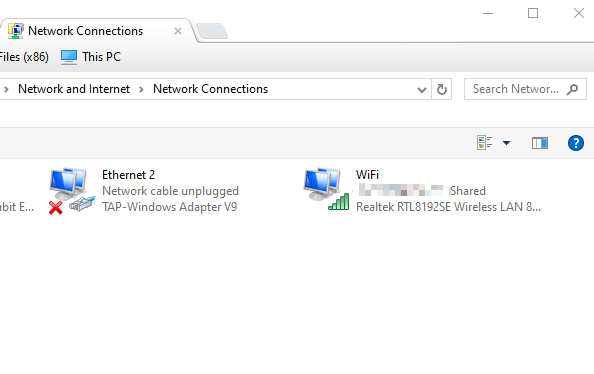Nếu bạn đã từng dành hàng giờ chờ đợi tại sân bay và phương pháp dành thời gian duy nhất của bạn là sử dụng máy tính xách tay của bạn, bạn sẽ hiểu tầm quan trọng của việc có một mạng riêng.
Mặc dù đó là trường hợp, đôi khi máy tính gán ngẫu nhiên các cài đặt mạng công cộng cho mạng gia đình của họ. Điều này sẽ ngăn bạn truy cập máy in của bạn hoặc thậm chí duyệt Internet.
Vì các lý do đã đề cập ở trên, trong hướng dẫn thực tế ngày nay, chúng tôi sẽ thảo luận về phương pháp nhanh nhất để thay đổi cài đặt mạng của bạn thành riêng tư.
Đọc để biết thêm chi tiết.
Các bước để thay đổi Windows 10 mạng riêng
Đối với kết nối mạng Wi-Fi:
- Bấm vào Biểu tượng mạng wifi tìm thấy bên trong thanh tác vụ của bạn (bên cạnh Windows đồng hồ đeo tay).
- Chọn Mạng lưới Bạn đang dùng gì
- Bấm vào Tính chất liên kết được tìm thấy dưới tên và trạng thái của mạng của bạn.
- Bên dưới Hồ sơ mạng phần bên trong cửa sổ mới mở -> chọn hộp bên cạnh tùy chọn Riêng tư.
Phần mềm bảo vệ quyền riêng tư tốt nhất cho Windows 10 bạn nên cài đặt trên PC
Đối với kết nối mạng có dây
- Bấm vào biểu tượng màn hình máy tính nhỏ tìm thấy bên cạnh bạn Windows 10 đồng hồ.
- Một menu sẽ xuất hiện cho bạn thấy mạng / dây có sẵn và trạng thái của chúng.

- Nhấp vào mạng được kết nối từ danh sách (tên sẽ thay đổi tùy theo cấu hình của bạn).
- Điều này sẽ mở một cửa sổ mới sẽ chứa các cài đặt cho Ethernet Kết nối.
- Bấm vào mạng bạn đang sử dụng.
- Phần dưới đây Hồ sơ mạng -> đánh dấu vào ô bên cạnh Riêng tư.
- Điều này sẽ thay đổi cài đặt kết nối Ethernet của bạn thành Chế độ riêng tư.
Kết luận
Trong bài viết thông tin ngắn gọn hôm nay, chúng tôi đã thảo luận về các phương pháp tốt nhất để làm theo để thay đổi cài đặt mạng của máy tính của bạn thành Riêng tư.
Bật cài đặt này sẽ cho phép PC của bạn nhận ra mạng là an toàn, do đó, nó sẽ không ngăn bạn chia sẻ kết nối, kết nối với Internet hoặc in tài liệu bằng máy in của bạn.
Chúng tôi hy vọng rằng hướng dẫn này đã được quản lý để giúp bạn hiểu quy trình này nên được thực hiện như thế nào.
Vui lòng cho chúng tôi biết nếu hướng dẫn này đã được chứng minh là hữu ích. Bạn có thể liên hệ với chúng tôi bằng cách để lại nhận xét trong phần bên dưới bài viết này.
C READNG ĐỌC: